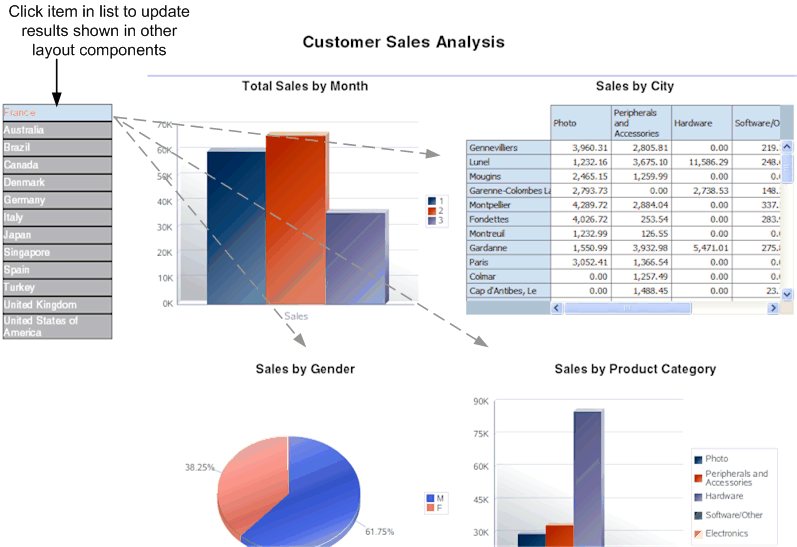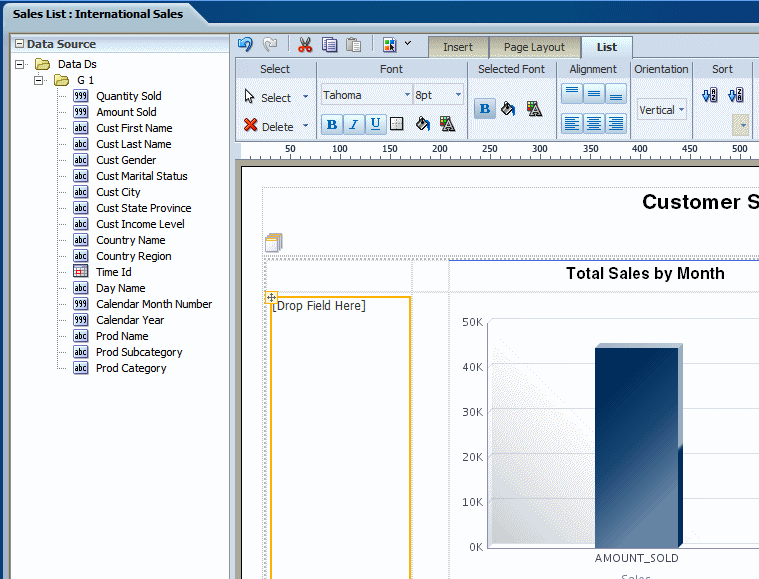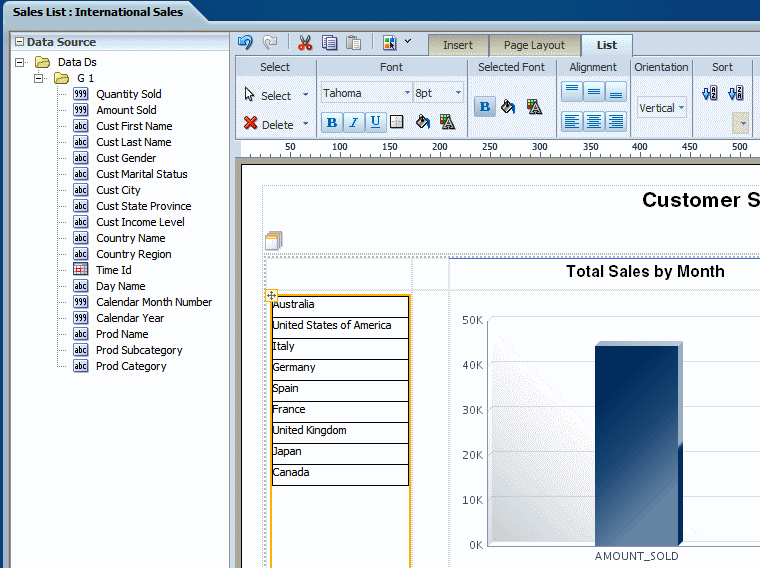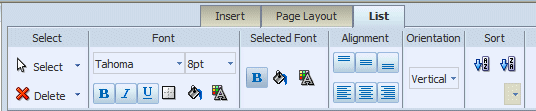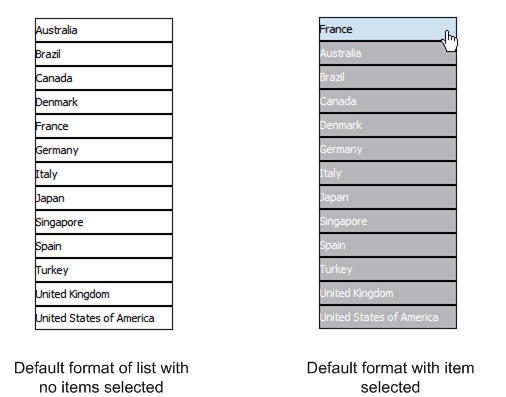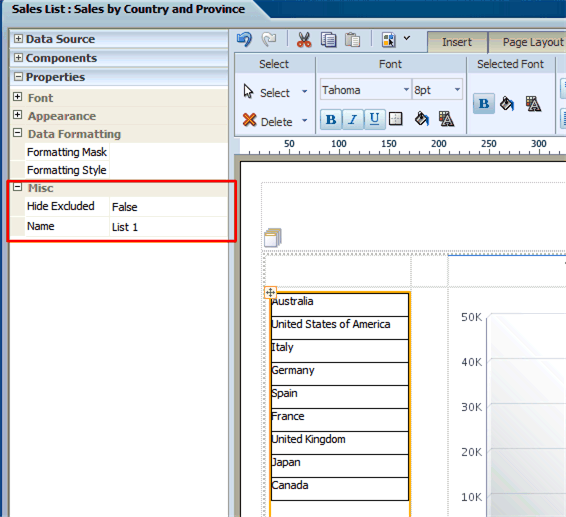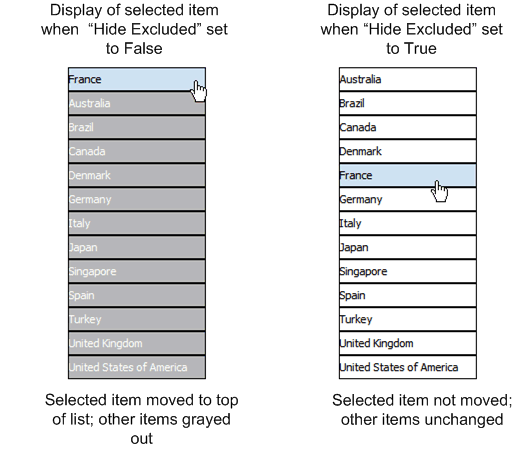リストについて
リスト・コンポーネントには、垂直または水平リスト内のデータ要素のすべての値が表示されます。対話モードで表示しているときに、リスト内のアイテムをクリックすると、レポート内のリンクされたコンポーネントに示された結果が更新されます。
次の図は、売上データに基づいて複数のチャートを表示するレポートを示しています。リスト・コンポーネントには、売上データがある国がそれぞれ表示されます。リストを使用すると、レポート利用者はリスト内のエントリをクリックして、リストにある各国の結果を迅速に表示することができます。
リストのカスタマイズ
「リスト」タブは、フォント属性の編集、リストの境界線の定義、背景色の設定などに役立ちます。
「リスト」タブでは、次のことを実行できます。
-
フォントのサイズ、スタイルおよび色の編集
-
リストに対する境界線の定義
-
背景色の設定
-
選択したアイテムの表示用のフォント色および背景色の編集
-
リストの向きの設定
-
ソート順の指定
次の図に、「リスト」タブを示します。
フォント・スタイルおよび選択したフォント・スタイル・コマンドのカスタマイズ
この図はデフォルトのフォーマットを示しています。左側のリストは、リストのデフォルト・フォーマットを示しています。右側のリストは、「選択したフォント」のデフォルト・フォーマットを示しています
フォントの設定を編集するには、リストからフォント・ファミリを選択して、ポイント・サイズを調整します。
デフォルトでは、リストは1ポイントの黒のグリッド線で表示されます。「境界線の設定」をクリックして、リストのデフォルトの境界線を調整します。「背景色」と「フォント色」コマンドを使用して、色をカスタマイズします。
「選択したフォント」コマンドを使用すると、リストのアイテムを選択した際のアイテムの外観を編集できます。デフォルトでは、選択した要素がリストの最上位に移動され、背景がライト・ブルーに変更されます。選択したアイテムに対して表示されるフォントの太さ、背景色およびフォント色を編集できます。